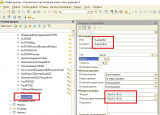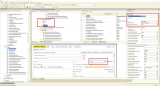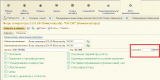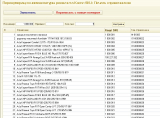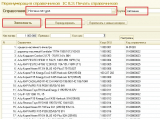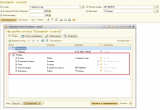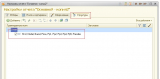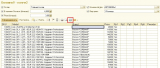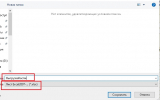Выгрузка прайс листа в Каспи магазин с возможностью отбора по группам. Управление торговлей для Казахстана, редакция 3
Для начала нам нужно создать реквизит в Справочнике Номенклатура КаспиSKU, именно так, как написано.
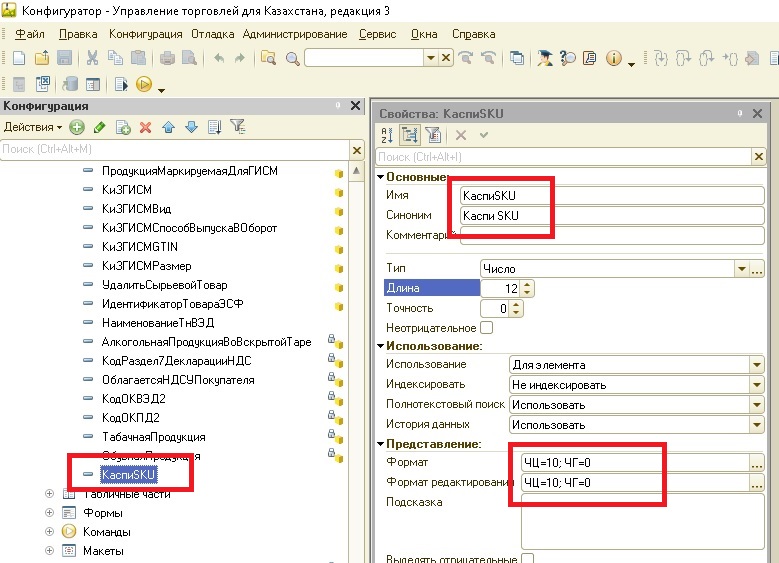
Важно Формат прописать следующее ЧЦ=10; ЧГ=0 и Формат редактирования ЧЦ=10; ЧГ=0.
Далее в ФормаЭлемента нужно добавить реквизит КаспиSKU куда угодно Вам, я добавил в группу АртикулКодШтрихкод, затем Обновить конфигурацию.
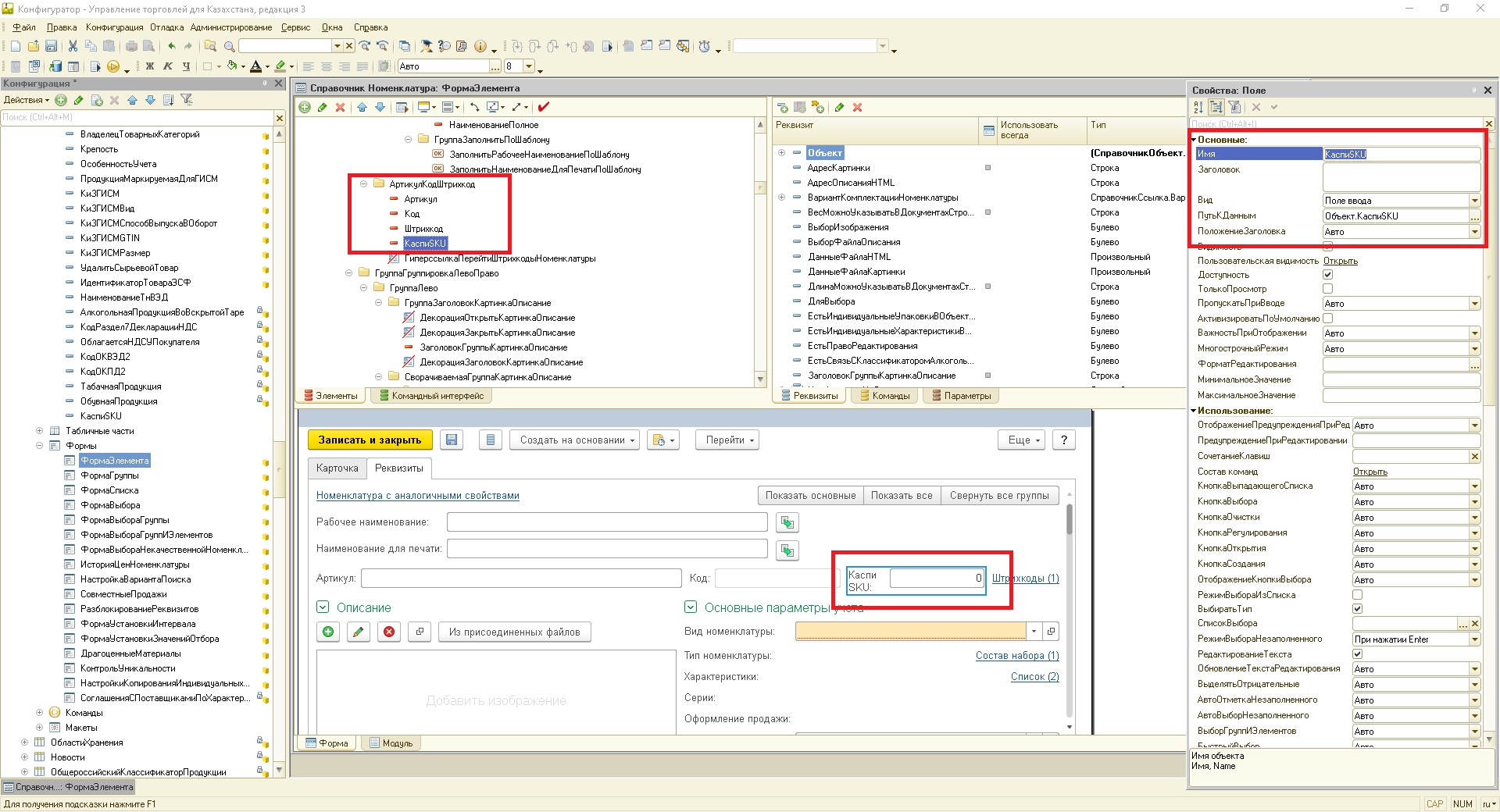
Получится как-то так
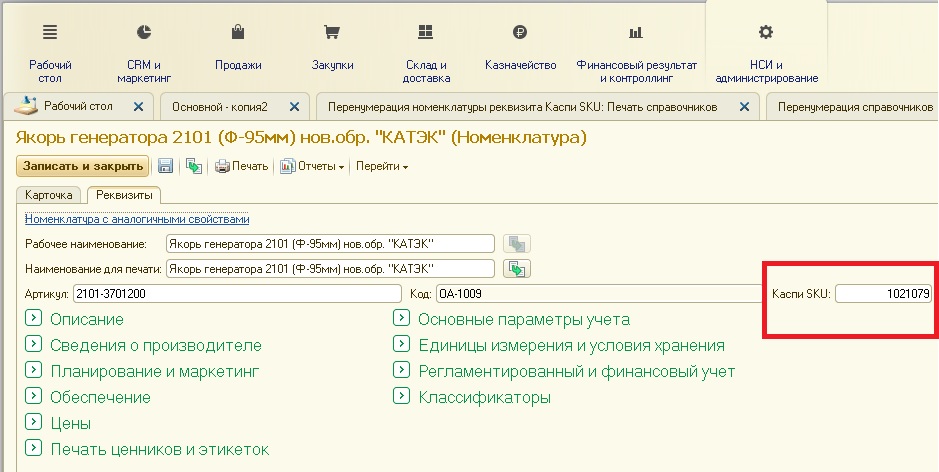
Потом реквизит Каспи SKU у вас будет нулевой во всей номенклатуре. Нужно его заполнить, для этого есть две обработки. Тут нужно определиться вы будете всю номенклатуру. Рассмотрим первую обработку, когда нужно присвоить номера всей номенклатуре. Открываем обработку ПеренумерацияКаспиСКУ ВСЕЙ номенклатуры
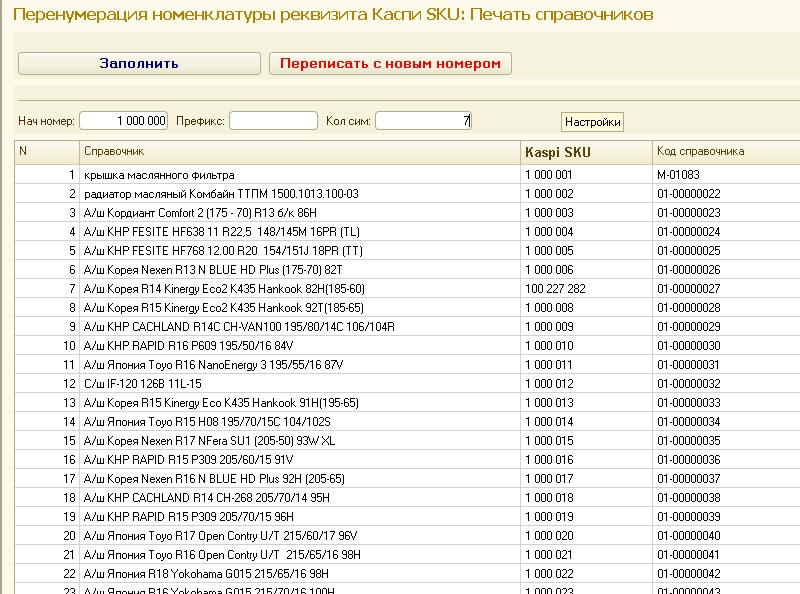
Нажимаем заполнить, в колонке Каспи SKU будут стоять Нули у вас, у меня на скрине уже заполнено.
В поле нач номер пишем с какого числа начать присваивать нумерацию, в моем случае я указал 1000000, потом нажимаем кнопку Переписать с новым номером, ждем и реквизит заполнится.
Хочу обратить внимание, когда вы будете создавать новую номенклатуру, то надо учесть что реквизит Каспи SKU по возрастанию не будет присваиваться, будет стоять Нуль. Нужно или запомнить какой последний номер был или в справочнике номенклатура отсортировать по этому реквизиту по возрастанию и узнать какой самый большой номер. Не удобно конечно, но я не стал вносить много изменений в конфигурацию.
Далее рассмотрим обработку ПеренумерацияКаспиСКУ

Практически такая обработка, только можно определенной группе присвоить номера, в поле группа пишем название группы, нажимаем заполнить и потом перенумеровать. Хочу обратить внимание, после присвоения номеров, запомните самый последний (самый большой), и потом если хотите заполнить ещё папку или несколько папок, то в поле нач номер надо будет написать самый большой последний номер и прибавить к нему Один (+1).
Эти две процедуры делаются один раз, ВАЖНО в последующем эти присвоенные номера не изменять, так как прайс будет грузиться в Каспи магазин по этим номерам.
Далее когда все номера присвоены, приступим к формированию прайс листа для Каспи магазина. Через файл, открыть открываем обработку ВыгрузкаПрайсЛистаДляКаспи. При первом открытии её надо немного настроить как вам нужно. Настраиваем отбор, мне нужно было настроить отбор по складу, я добавил склад, затем мне надо было настроить В наличии остаток, так как мы продаем автошины, я настроил чтобы в наличии было больше 4 шин, так как клиенты в основном 4 шины покупают. Далее я добавил реквизит Price (цена) для того, что есть некоторая к примеру давняя номенклатура у которой нет цены, и чтобы она не попадала в прайс я поставил больше 3. Затем я добавил Номенклатуру в группе из списка для того чтобы выгружать определенную группу или несколько групп. Ну и вид цены, для того чтобы выгружать определенный вид цены. Обработку можно настроить индивидуально как вам нужно.
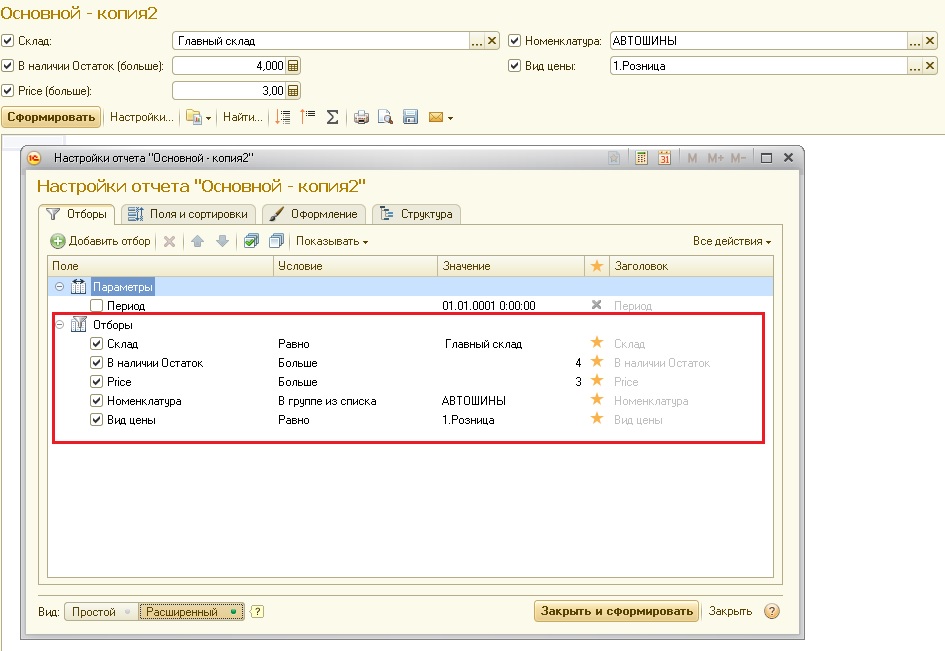
Вот так выглядят мои настройки отбора.
Во вкладке Структура должны быть следующие поля

Когда всё настроено, можем сформировать прайс.
Получается следующая картина

Затем нажимаем Сохранить, выбираем Лист Excel 2007 и загружаем в Каспи Магазин
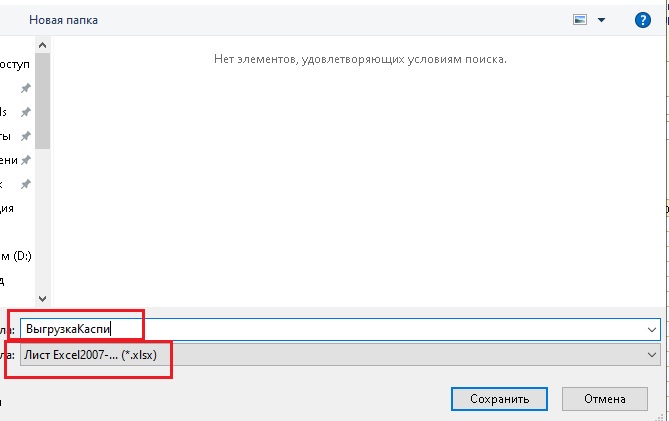
Затем в Экселе можно подредактировать, некоторые строчки удалить, бывает что не весь товар нужен в Каспи магазине. Обработка подходит для тех, у кого не так часто меняются цены, например раз в неделю или месяц. Как поменялись цены, выгружаем опять в Эксель, загружаем и в Каспи магазине меняются цены.
Разрабатывал обработки для Управление торговлей для Казахстана, редакция 3, (3.4.4.91).
Примечание: Если при загрузке будет ругаться на Yes в первой строчке, то скопируйте ячейку Yes из другой строчке и вставьте в первую строчку. Возможно такое может быть из-за отсутствия Excel на компьютере, или другой версии. Такое наблюдалось только на одном компьютере, на других всё нормально.
Вступайте в нашу телеграмм-группу Инфостарт